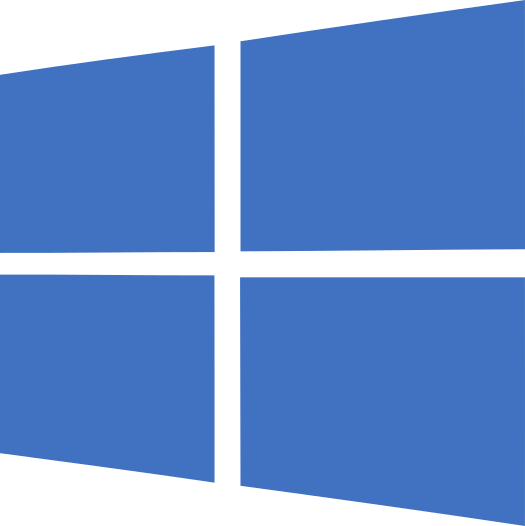
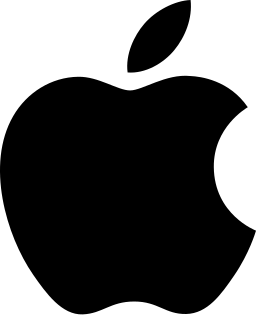

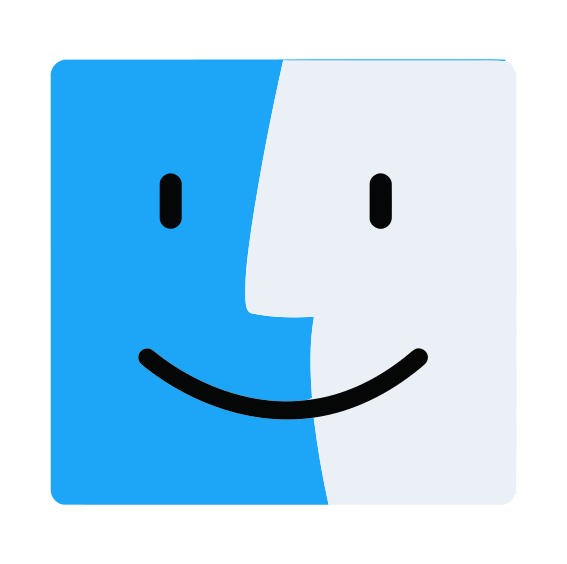
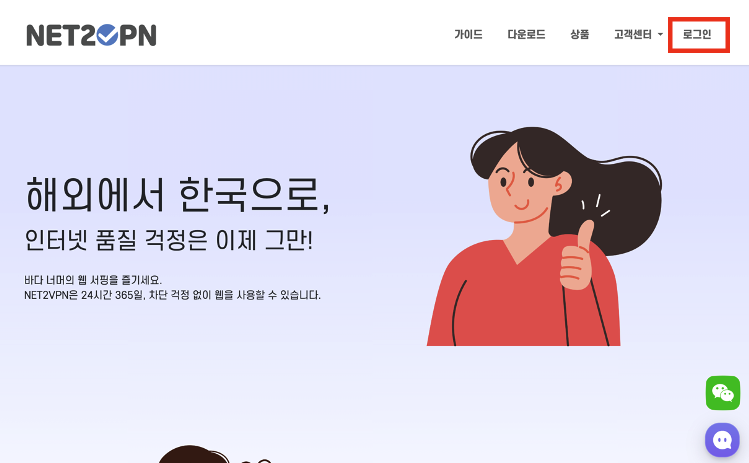
1. 상단바에 있는 로그인 클릭
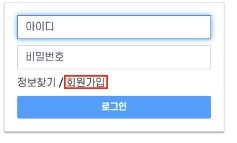
2. 회원가입 버튼 클릭
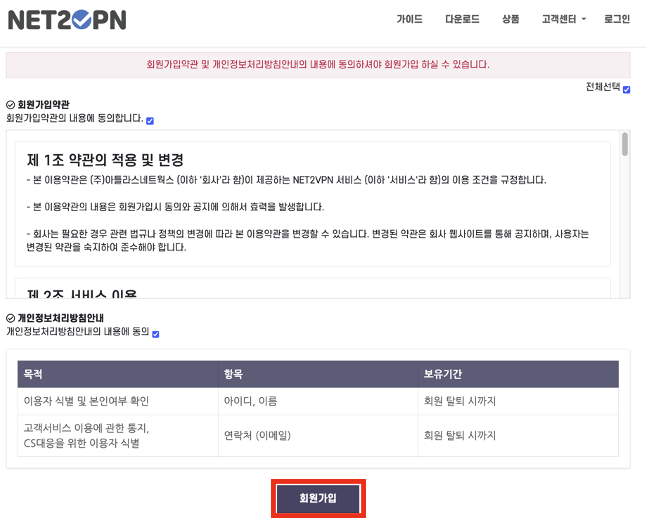
3. 약관 동의 후 회원가입 클릭
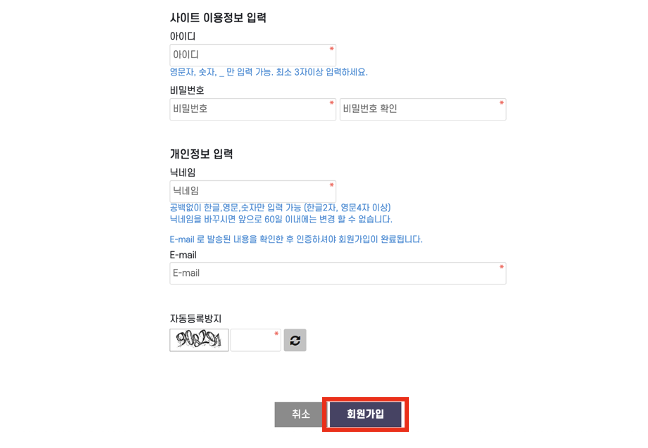
4. 개인정보 입력 후 회원가입 클릭
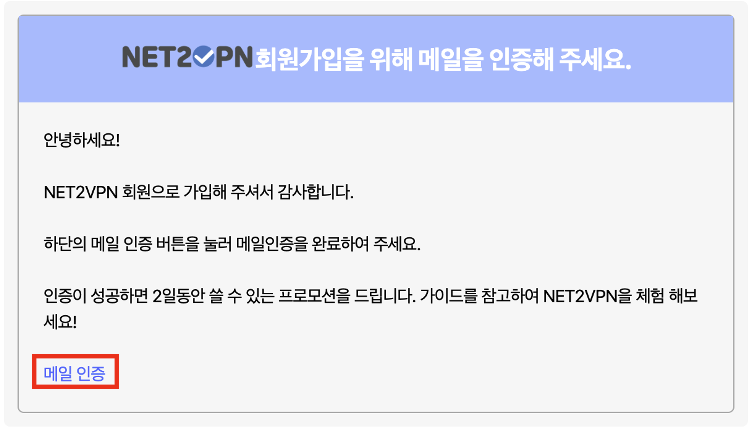
5. 개인정보에 입력한 이메일 확인 후 메일 인증 클릭
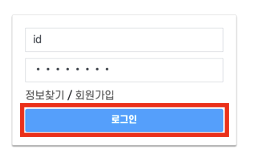
6. 메일 인증 후 로그인
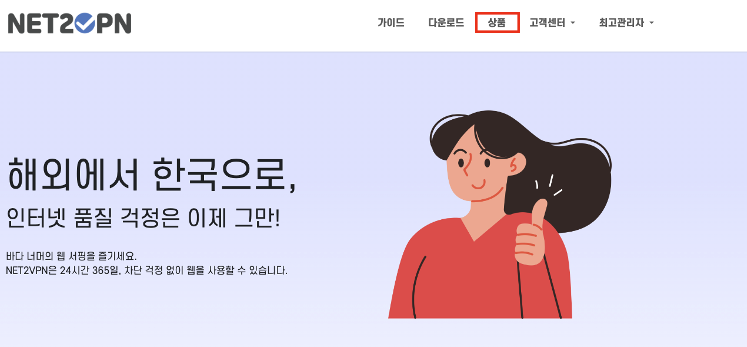
1. 상단바에 있는 상품 클릭
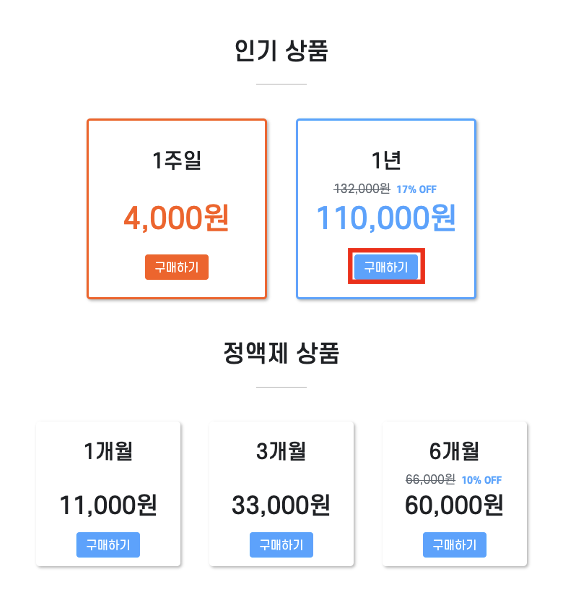
2. 원하는 상품 구매하기 클릭

3. 에스크로에서 원하는 카드사로 결제
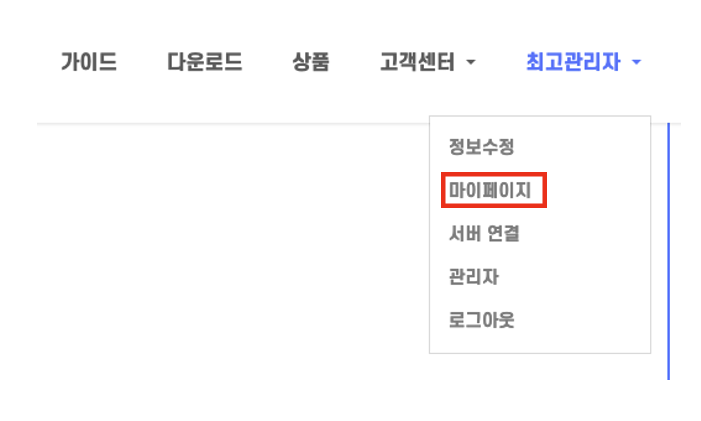
4. 구매 후 마이페이지에서 상품 확인
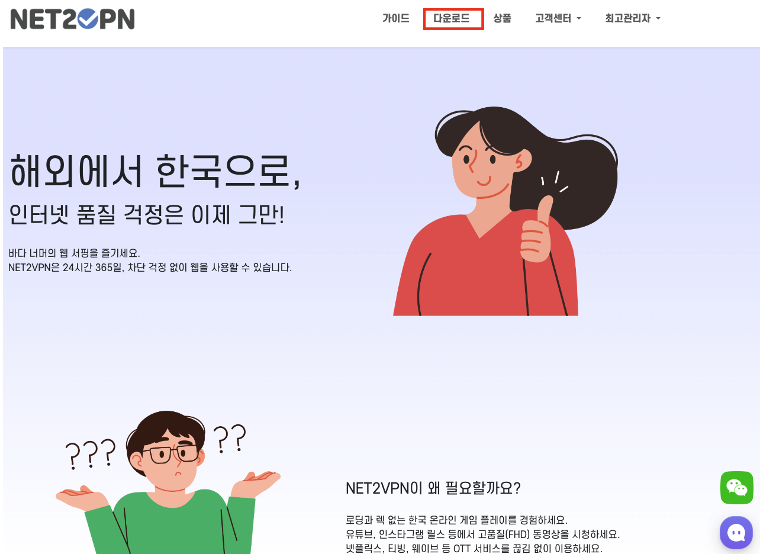
1. 상단바에 있는 다운로드 클릭
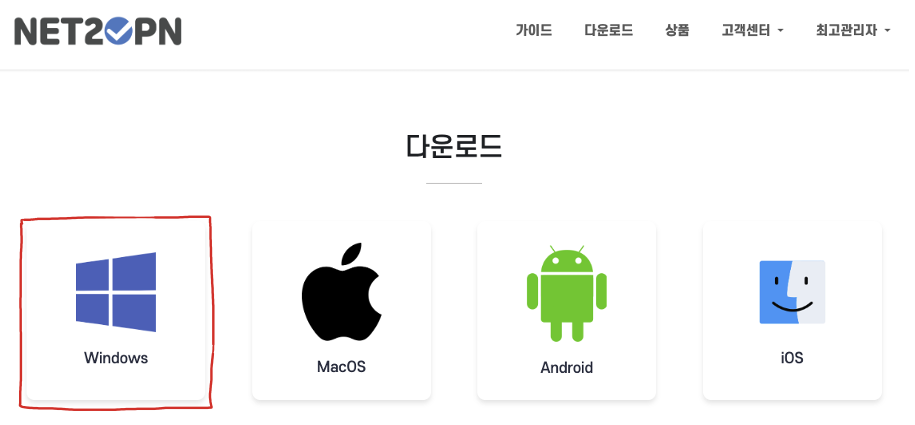
2. Windows 다운로드 버튼 클릭
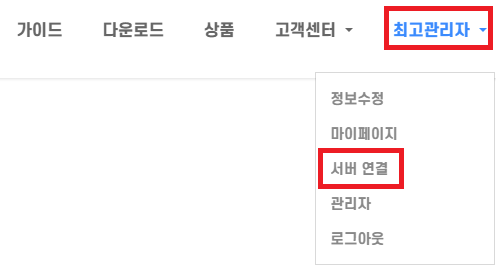
1. 상단바의 [닉네임], 서버 연결을 클릭하세요.
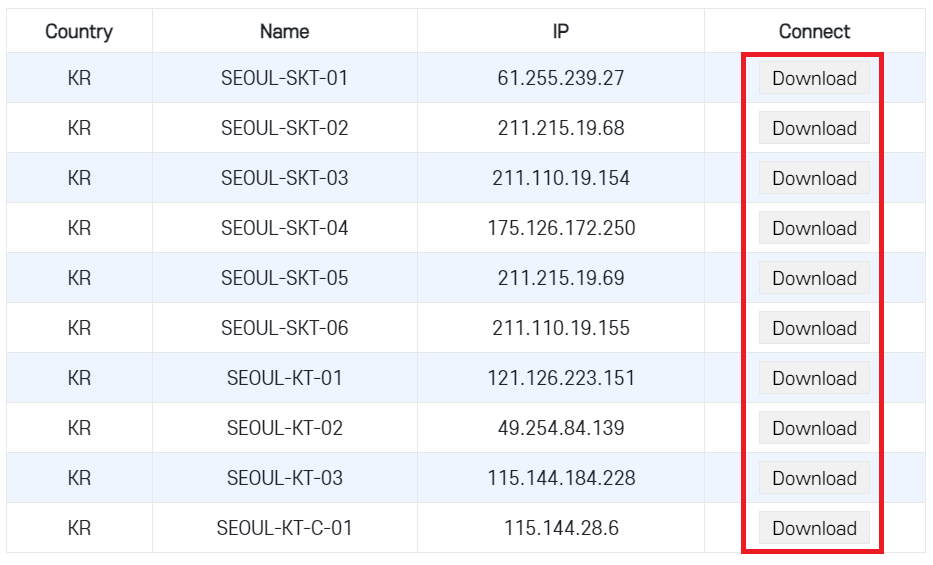
2. 서버 연결 화면에서 원하는 서버를 선택하여 Download 버튼을 클릭하세요.
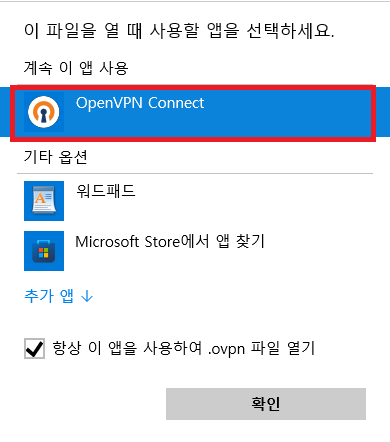
3. 다운로드 받은 Ovpn 파일을 더블클릭하여 실행하고, OpenVPN Connect를 선택하세요.
- OpenVPN Connect가 없다면, 다운로드 페이지에서 프로그램을 다운받고 진행하세요.
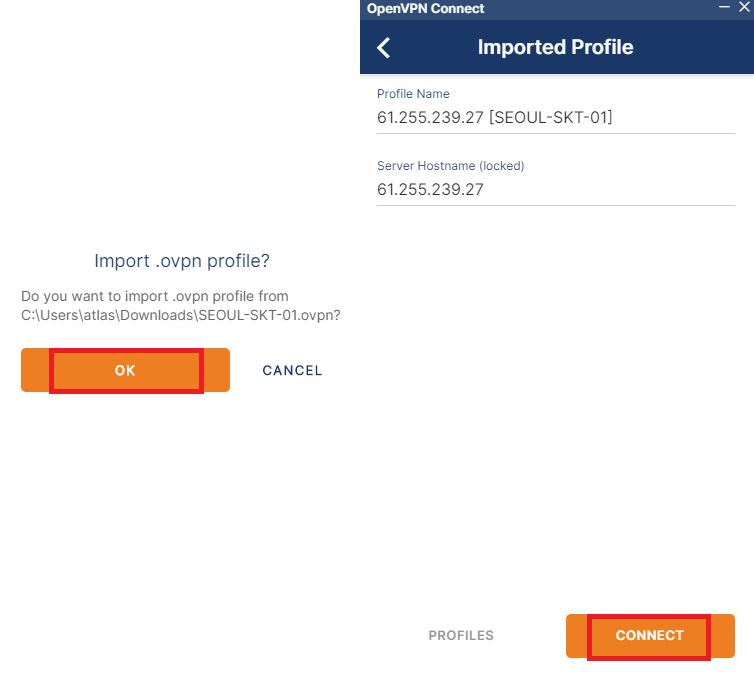
4. 순서대로 IMPORT, CONNECT 버튼을 클릭하세요.
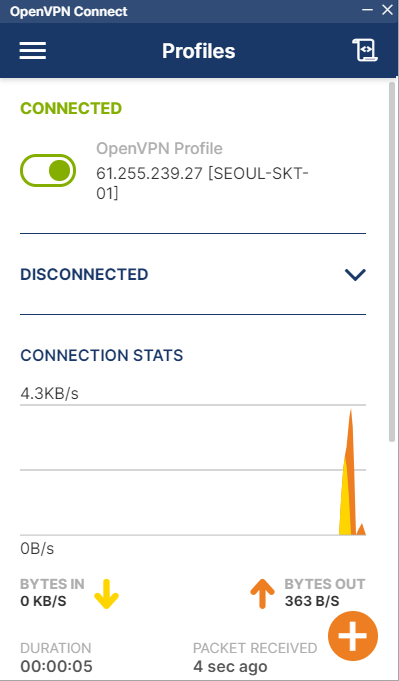
5. 화면과 같이 접속됨을 확인할 수 있습니다. 이제 NET2VPN을 사용해보세요!
- 만약 화면과 다르게 보인다면, 1:1문의를 통해 문의 부탁 드립니다.
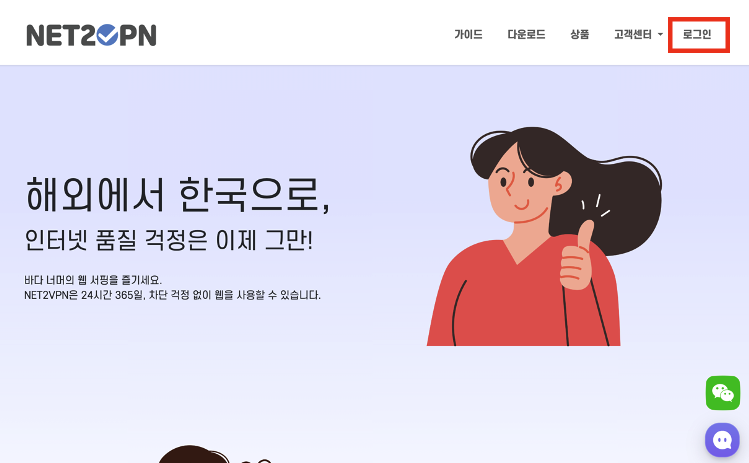
1. 상단바에 있는 로그인 클릭
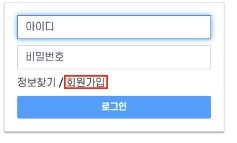
2. 회원가입 버튼 클릭
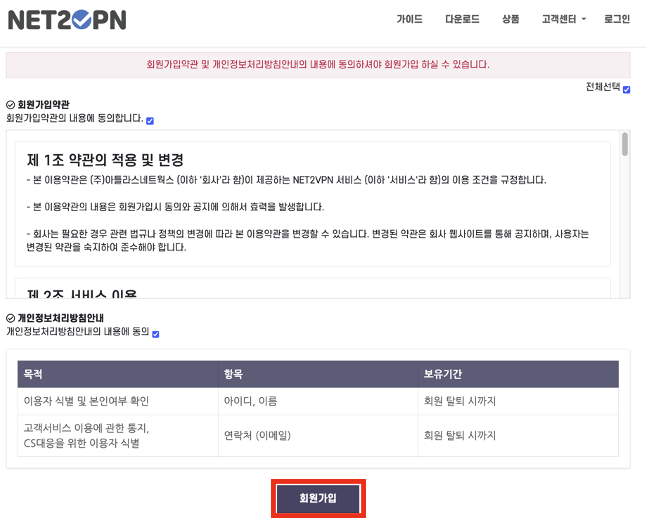
3. 약관 동의 후 회원가입 클릭
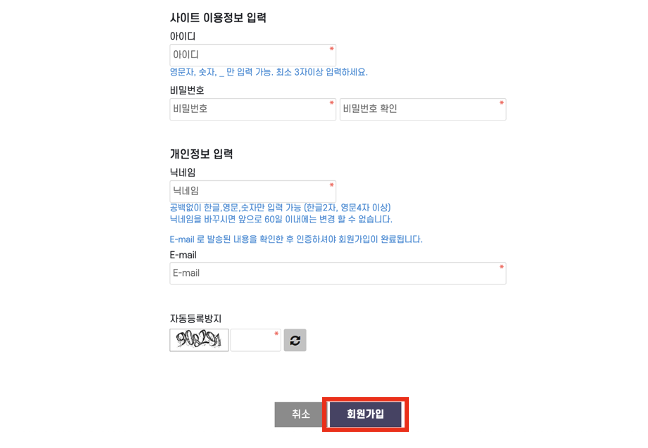
4. 개인정보 입력 후 회원가입 클릭
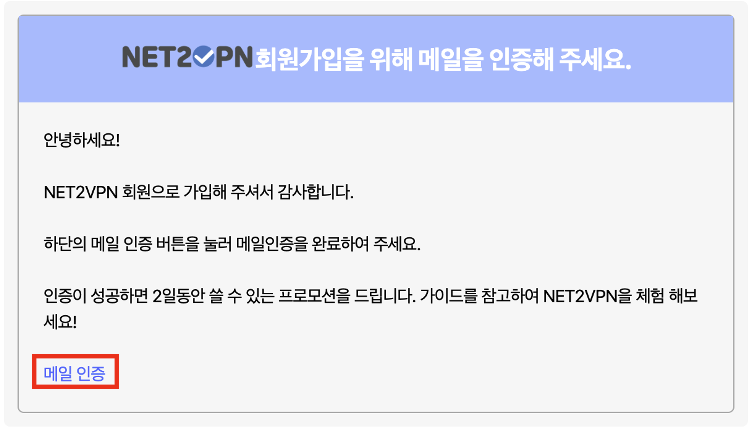
5. 개인정보에 입력한 이메일 확인 후 메일 인증 클릭
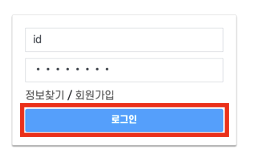
6. 메일 인증 후 로그인
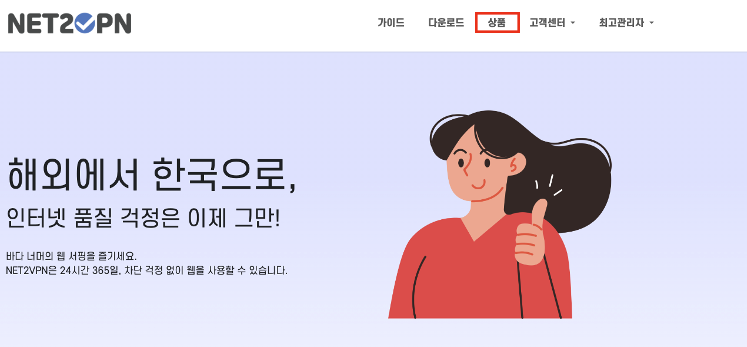
1. 상단바에 있는 상품 클릭
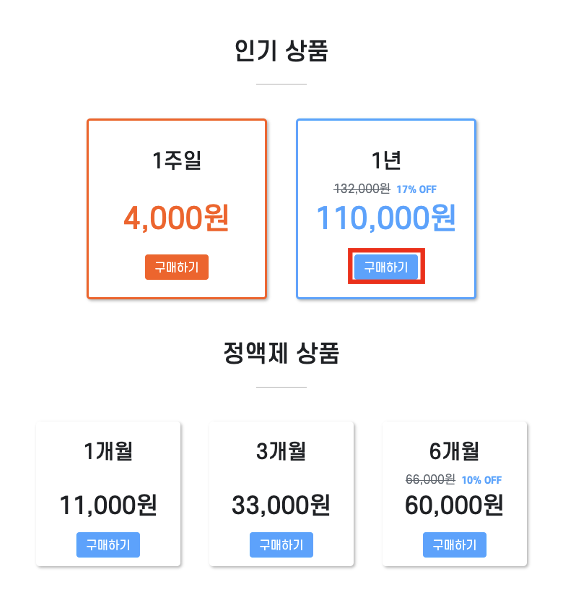
2. 원하는 상품 구매하기 클릭

3. 에스크로에서 원하는 카드사로 결제
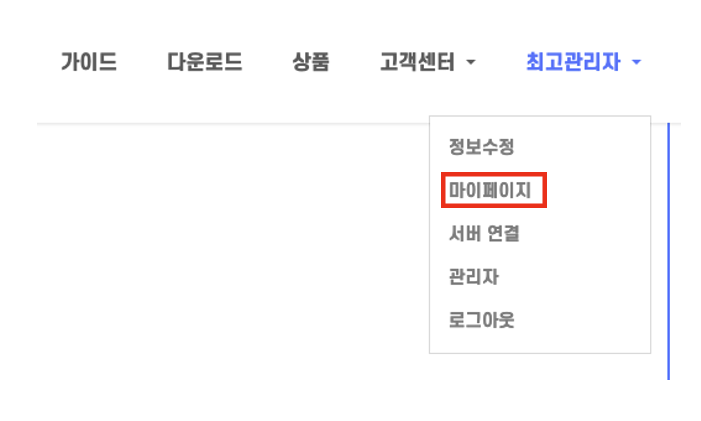
4. 구매 후 마이페이지에서 상품 확인
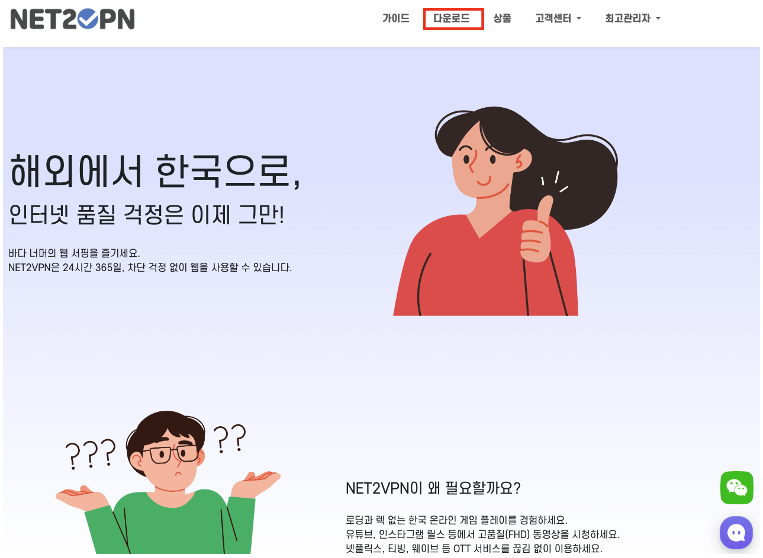
1. 상단바에 있는 다운로드 클릭
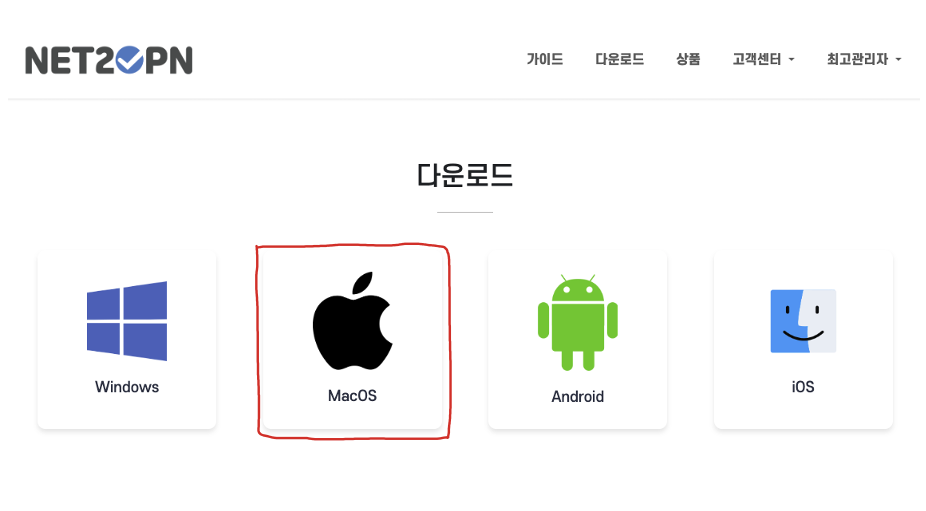
2. Mac 다운로드 버튼 클릭
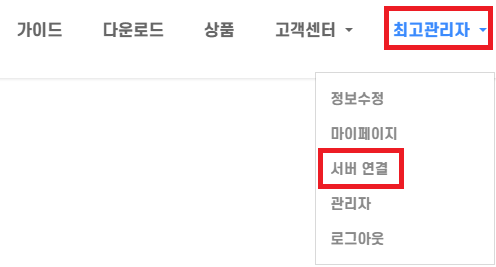
1. 상단바의 [닉네임], 서버 연결을 클릭하세요.
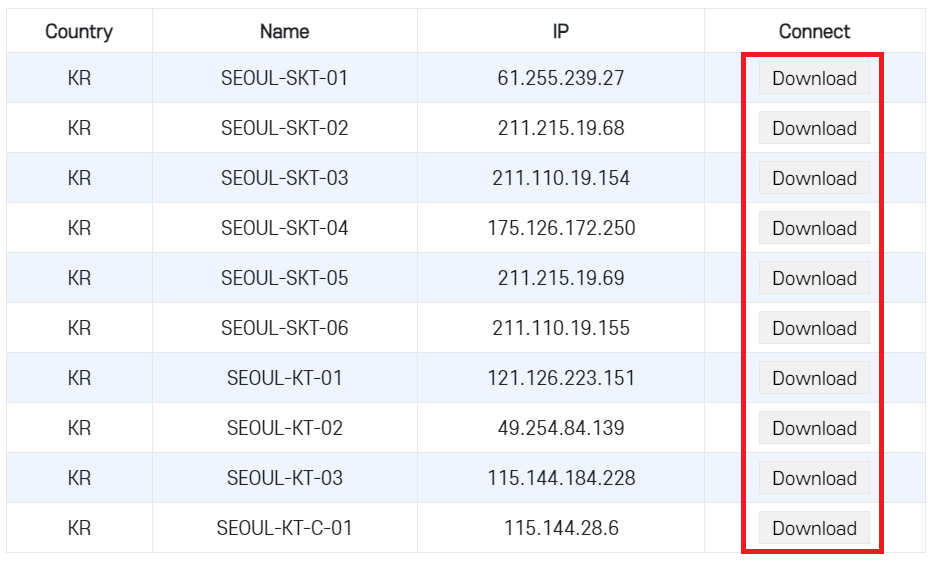
2. 서버 연결 화면에서 원하는 서버를 선택하여 Download 버튼을 클릭하세요.
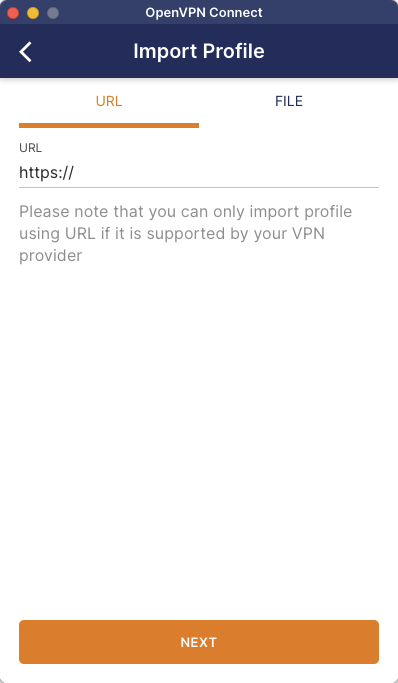
3. 다운로드 받은 Ovpn 파일을 더블클릭하여 실행하고, OpenVPN Connect를 선택하세요.
- OpenVPN Connect가 없다면, 다운로드 페이지에서 프로그램을 다운받고 진행하세요.
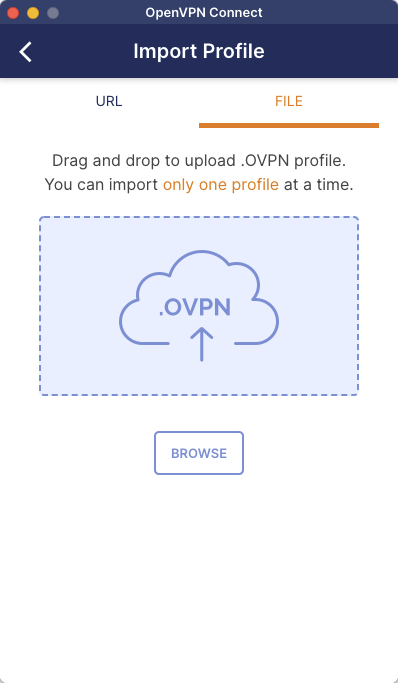
4. 순서대로 IMPORT, CONNECT 버튼을 클릭하세요.
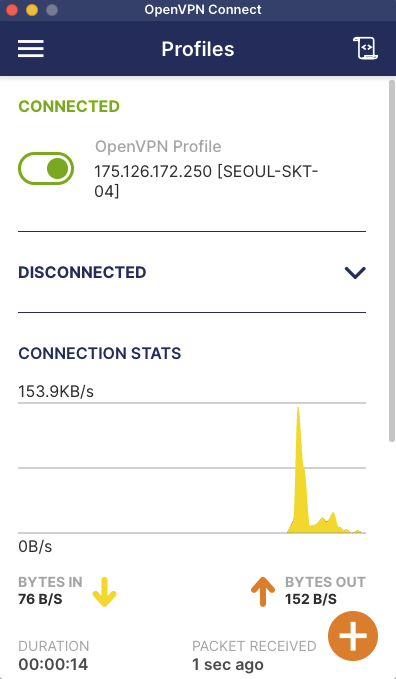
5. 화면과 같이 접속됨을 확인할 수 있습니다. 이제 NET2VPN을 사용해보세요!
- 만약 화면과 다르게 보인다면, 1:1문의를 통해 문의 부탁 드립니다.
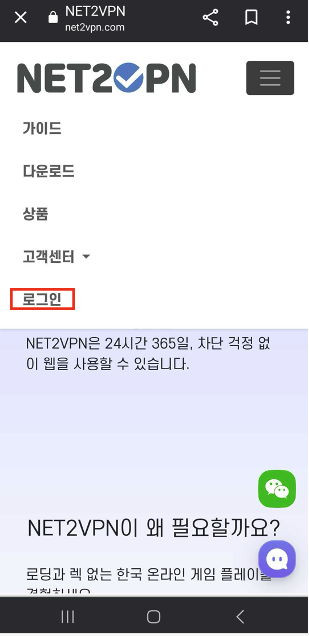
1. 오른쪽 상단 버튼을 눌러 메뉴를 열고 로그인 버튼 클릭
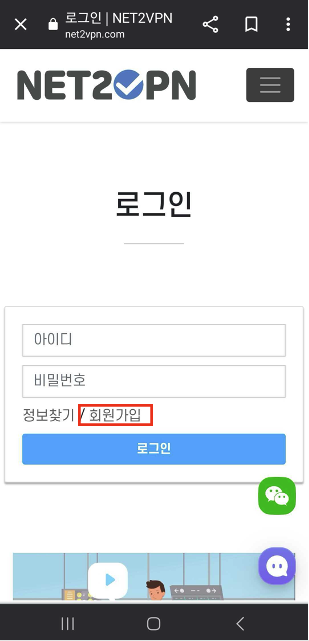
2. 회원가입 버튼 클릭
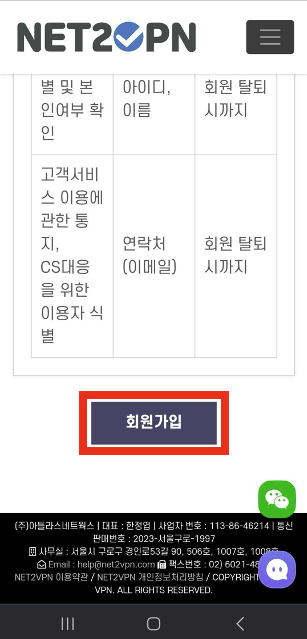
3. 약관 동의 후 회원가입 클릭
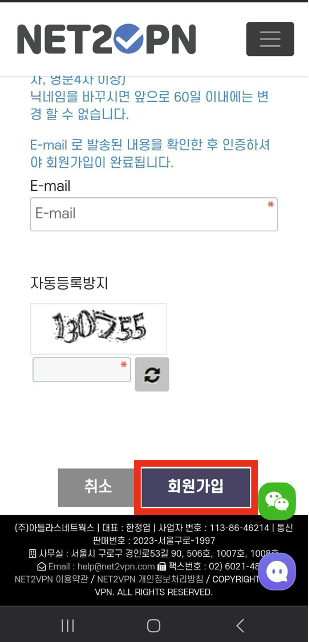
4. 개인정보 입력 후 회원가입 클릭
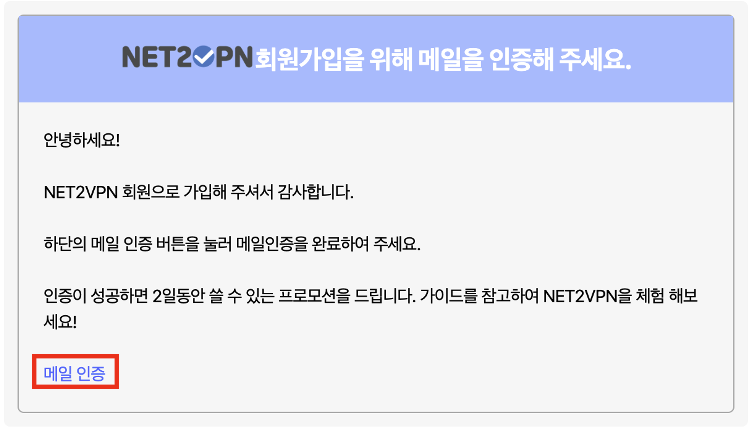
5. 개인정보에 입력한 이메일 확인 후 메일 인증 클릭
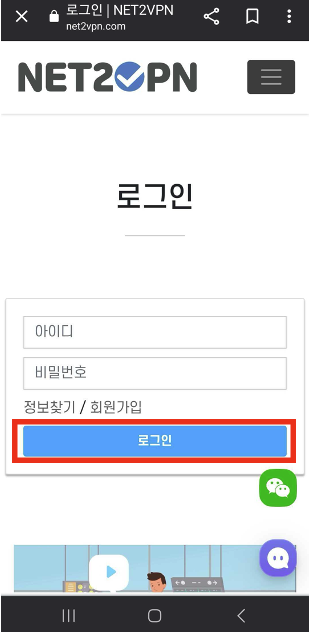
6. 메일 인증 후 로그인
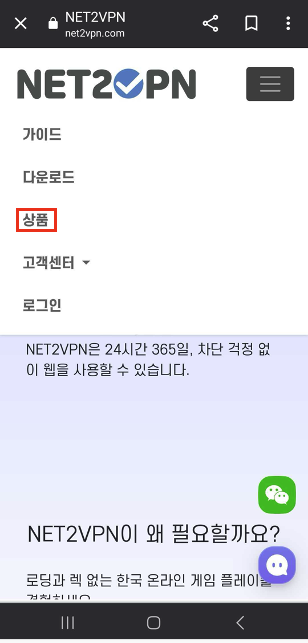
1. 상단바에 있는 다운로드 클릭
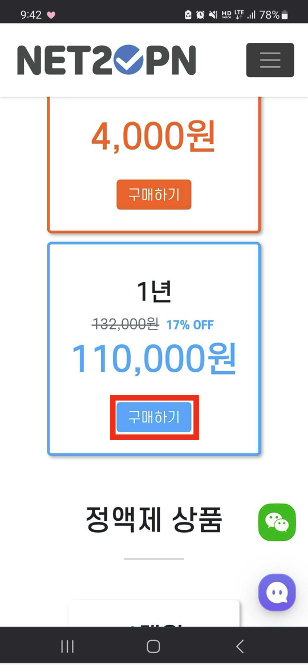
2. 원하는 상품 구매하기 클릭
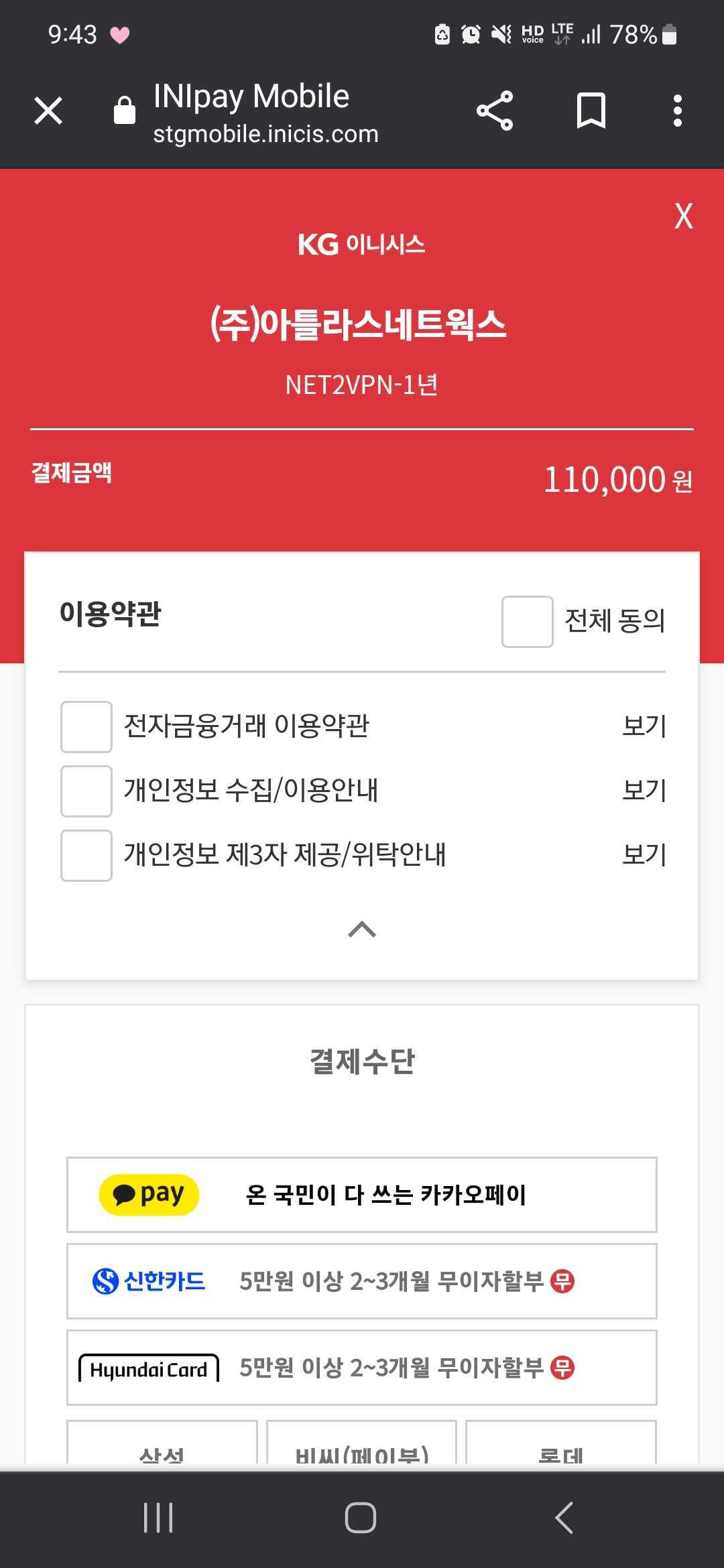
3. 에스크로에서 원하는 카드사로 결제
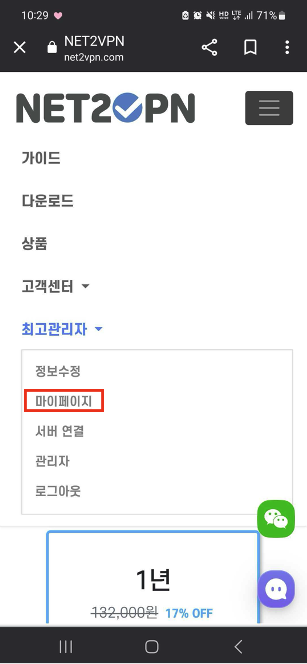
4. 구매 후 마이페이지에서 상품 확인
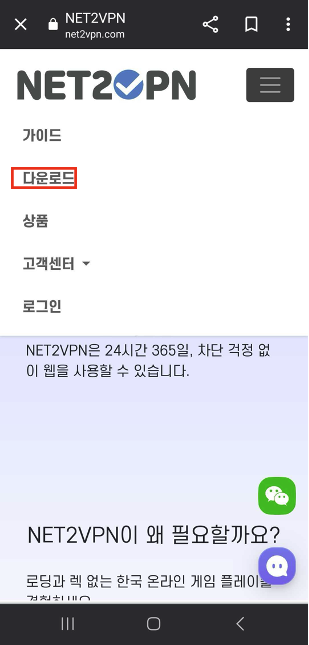
1. 오른쪽 상단 버튼을 눌러 메뉴를 열고 다운로드 버튼 클릭
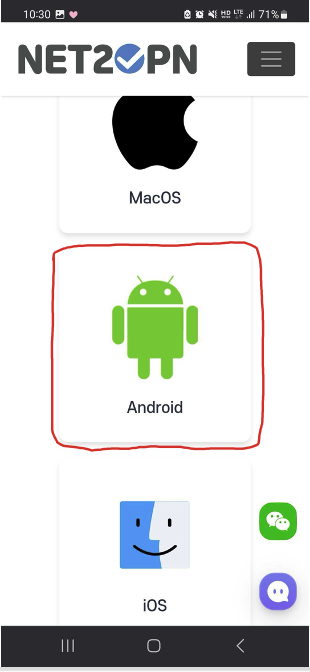
2. Android 다운로드 버튼 클릭
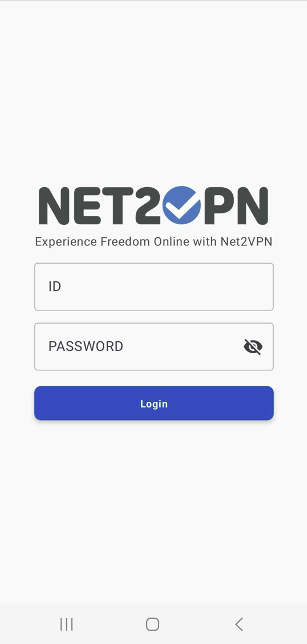
1. Net2VPN 앱을 실행 후 로그인
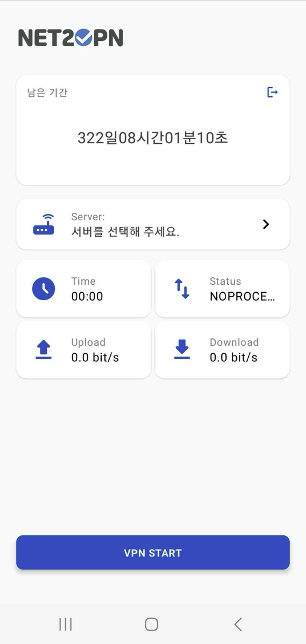
2. 서버를 선택 후 VPN START 클릭
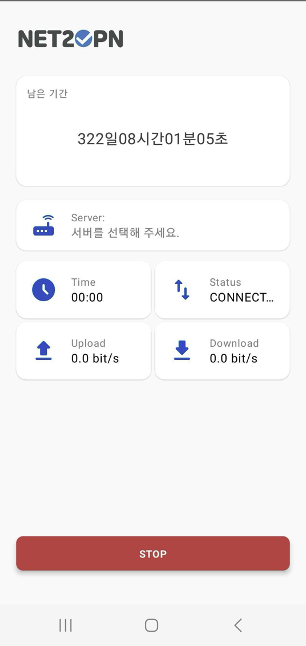
3. 연결 완료
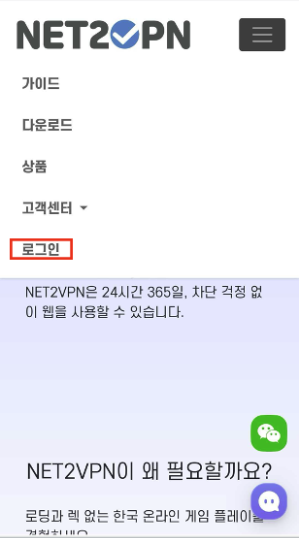
1. 오른쪽 상단 버튼을 눌러 메뉴를 열고 로그인 버튼 클릭
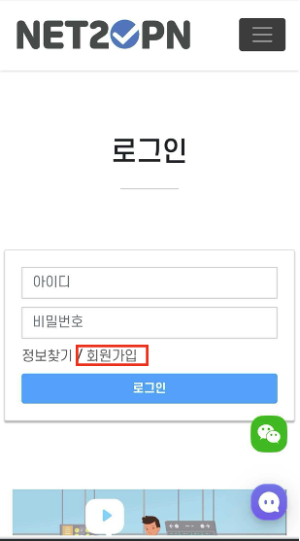
2. 회원가입 버튼 클릭
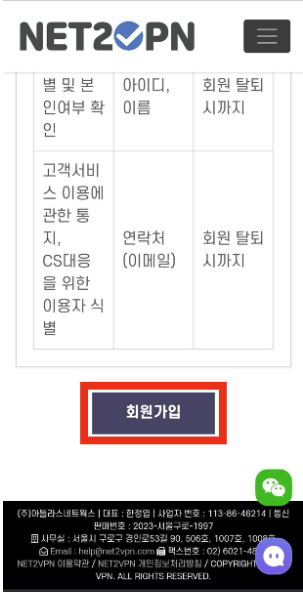
3. 약관 동의 후 회원가입 클릭
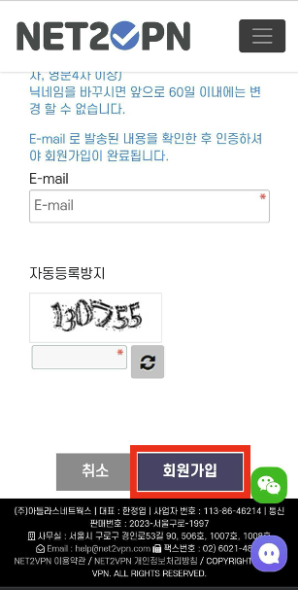
4. 개인정보 입력 후 회원가입 클릭
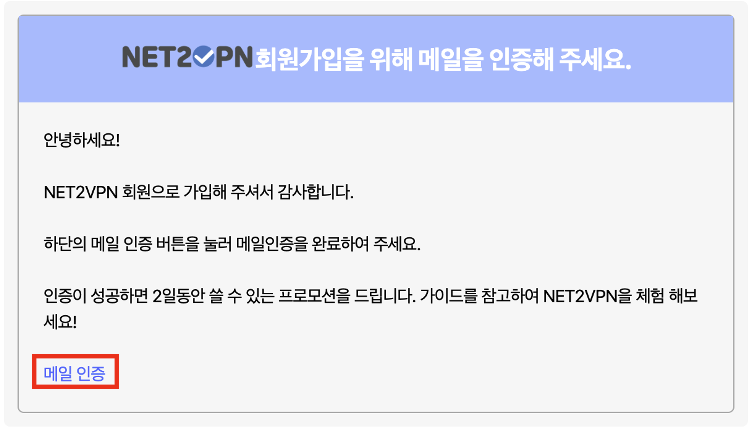
5. 개인정보에 입력한 이메일 확인 후 메일 인증 클릭
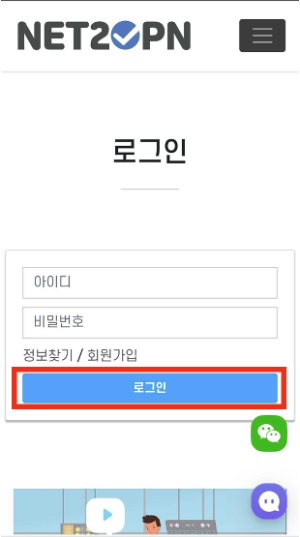
6. 메일 인증 후 로그인
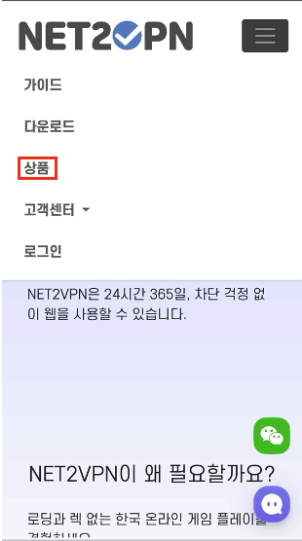
1. 상단바에 있는 다운로드 클릭
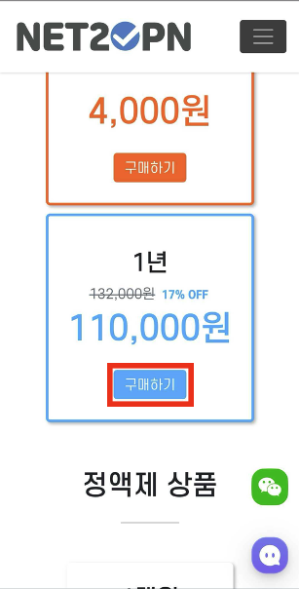
2. 원하는 상품 구매하기 클릭
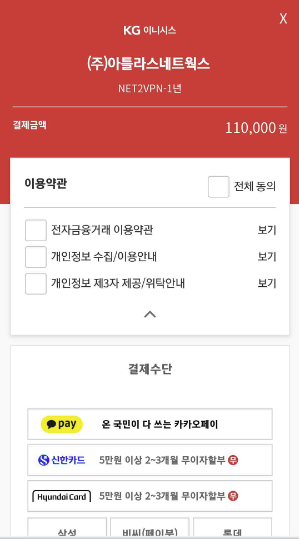
3. 에스크로에서 원하는 카드사로 결제
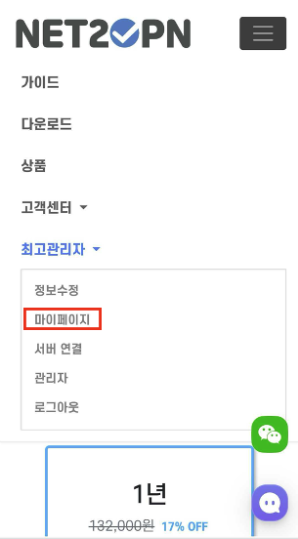
4. 구매 후 마이페이지에서 상품 확인
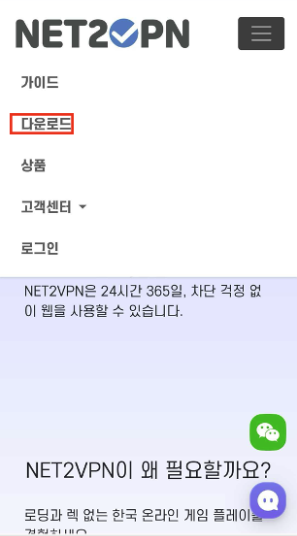
1. 오른쪽 상단 버튼을 눌러 메뉴를 열고 다운로드 버튼 클릭

2. Ios 다운로드 버튼 클릭
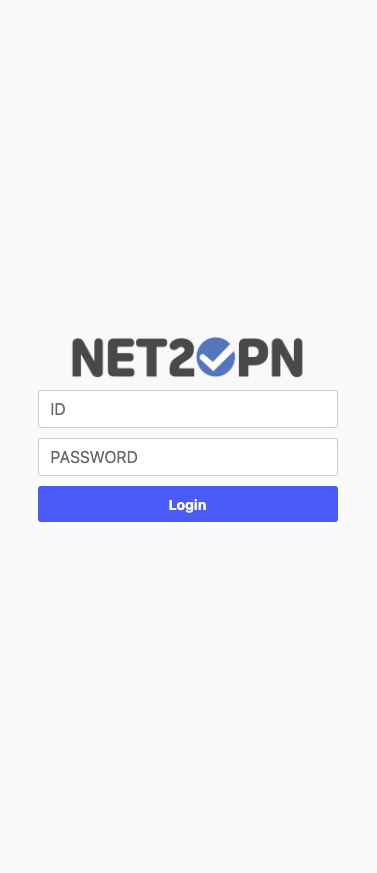
1. m.net2vpn.com으로 접속 후 로그인
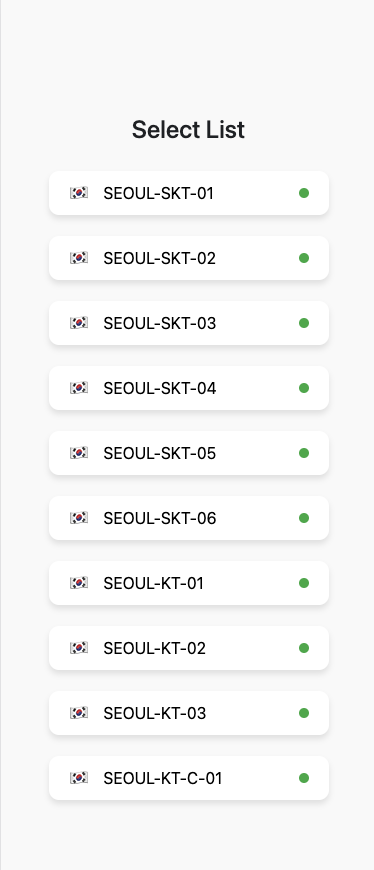
2. 원하는 서버를 클릭 하여 ovpn 파일을 다운
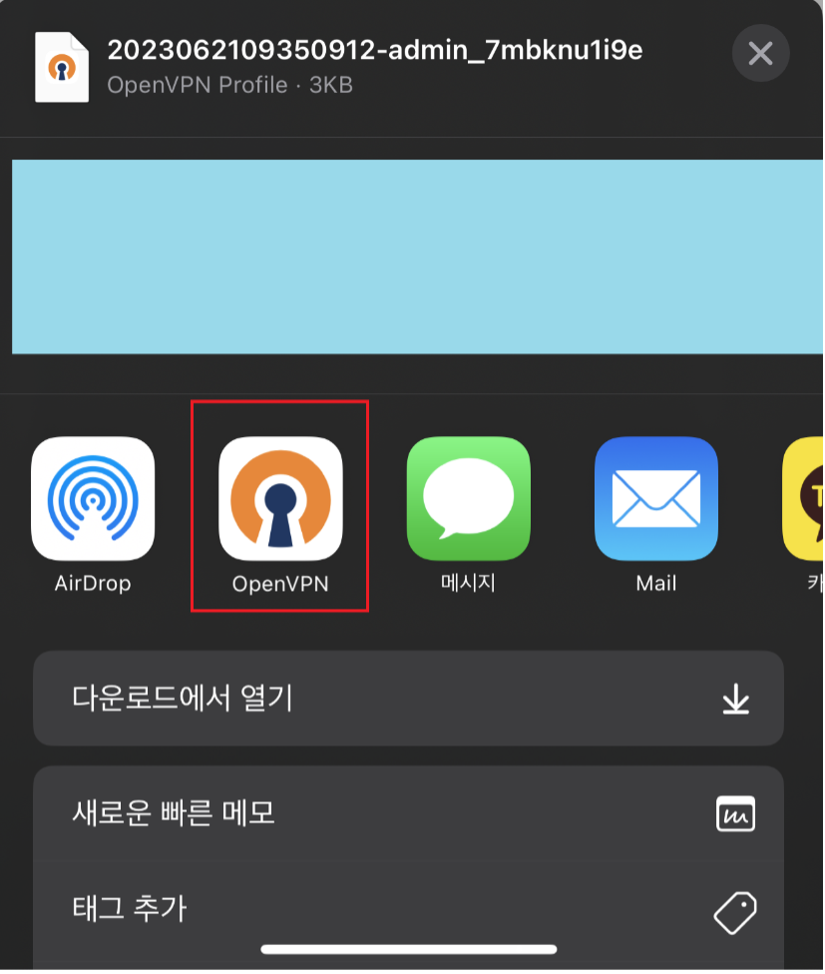
3. 다운받은 ovpn 파일을 클릭하여 OpenVPN 클라이언트 실행
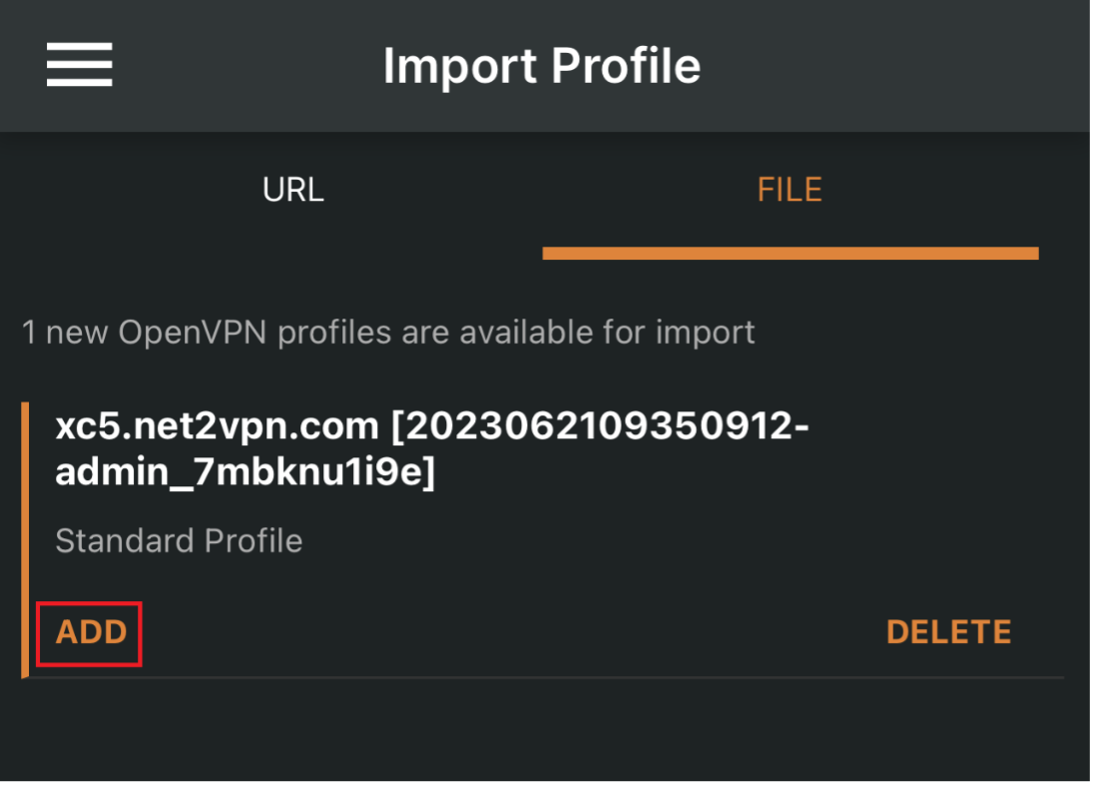
4. FILE 단락으로 자동으로 이동하면 ADD를 클릭
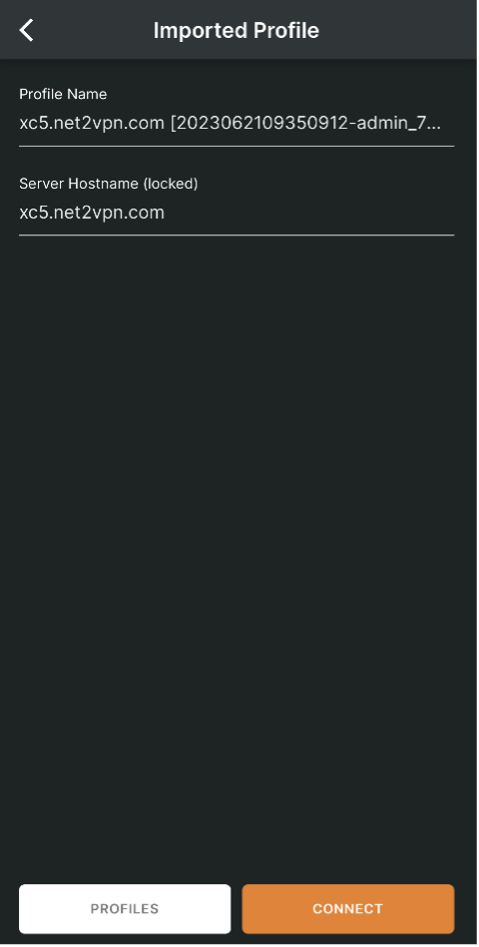
5. CONNECT 버튼 클릭
* Profile Name은 원하는 이름으로 변경 가능
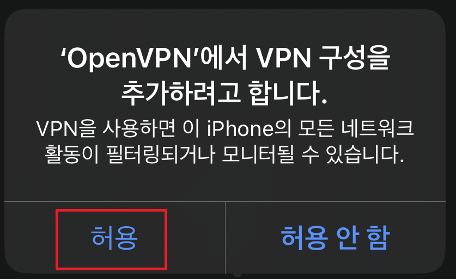
6. 경고가 발생하면 허용 클릭
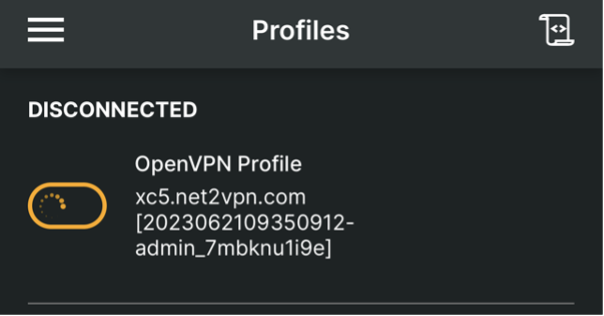
7. 연결상태를 확인
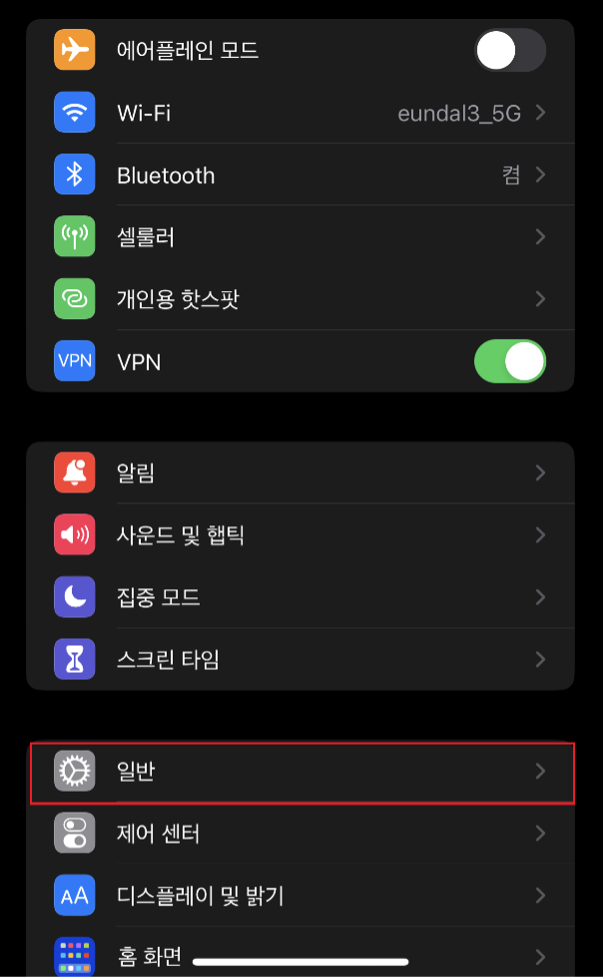
8. 아이폰 설정에서 일반 단락으로 이동
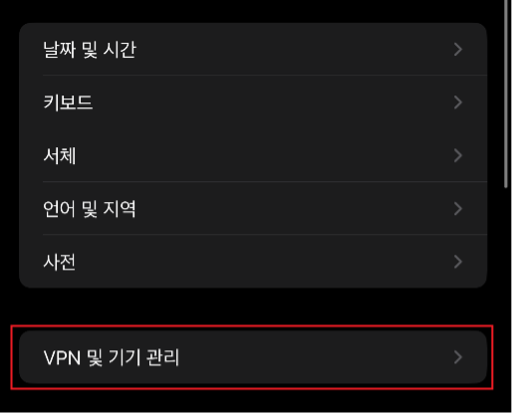
9. VPN 및 기기관리 로 이동
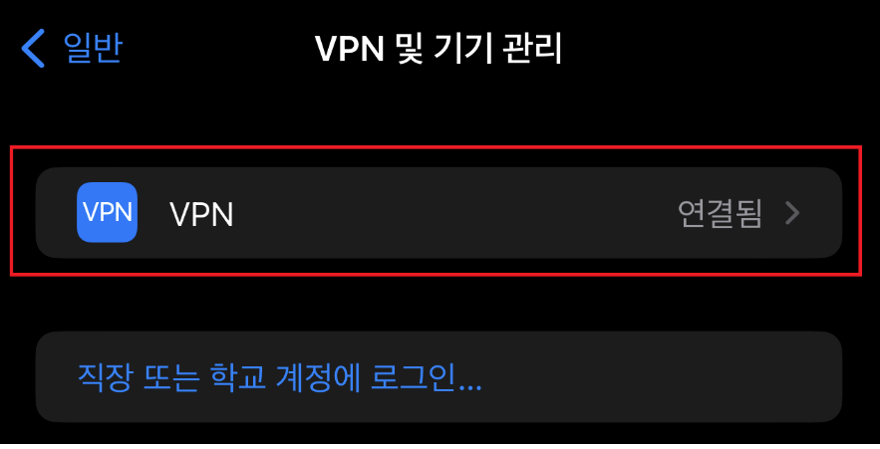
10. VPN으로 이동
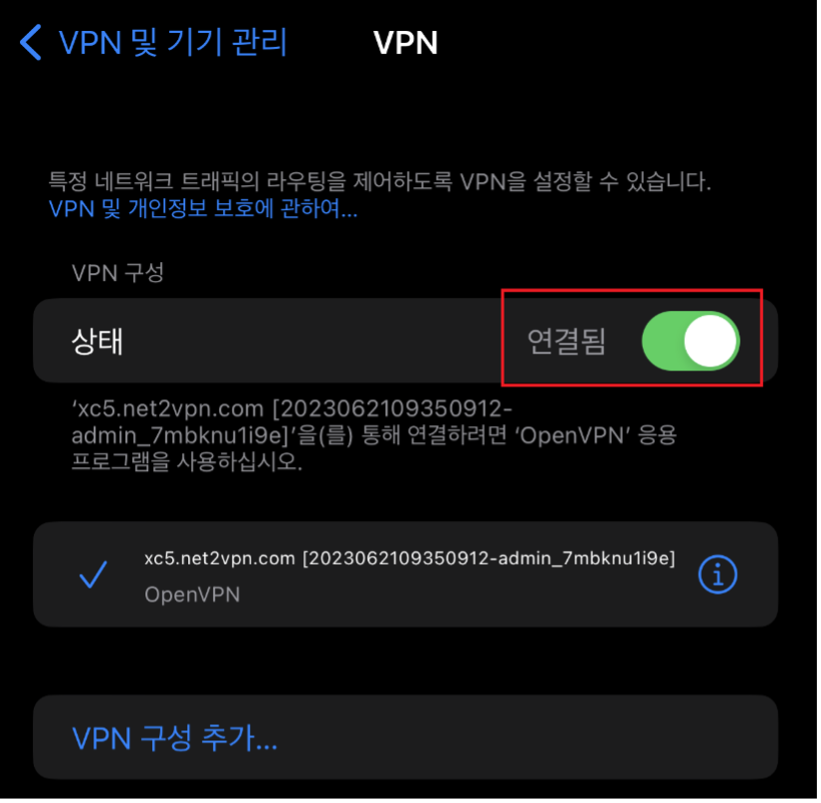
11. VPN 구성의 상태 스위치를 눌러 연결됨 상태를 확인
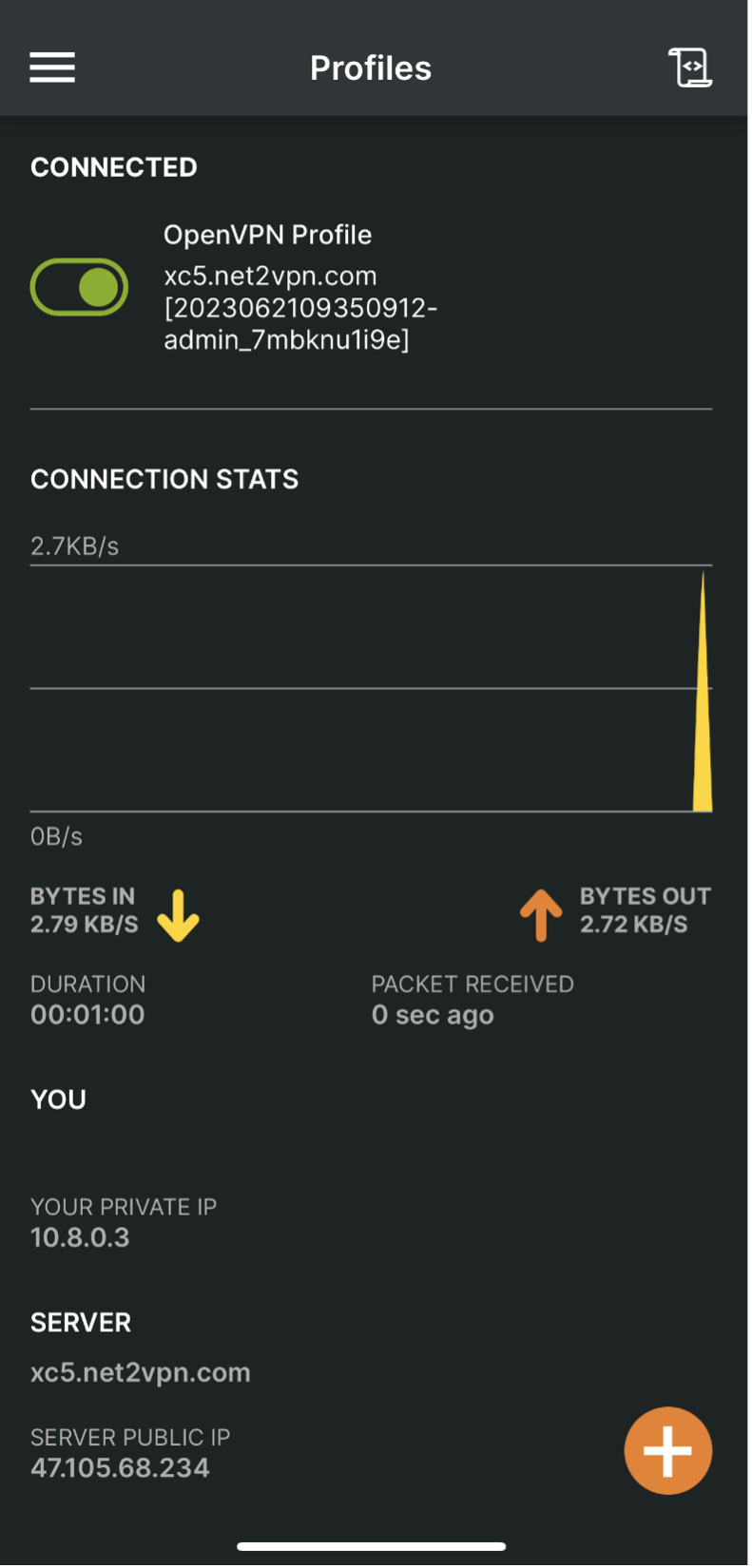
12. OpenVPN 앱으로 돌아와 연결된 상태를 확인